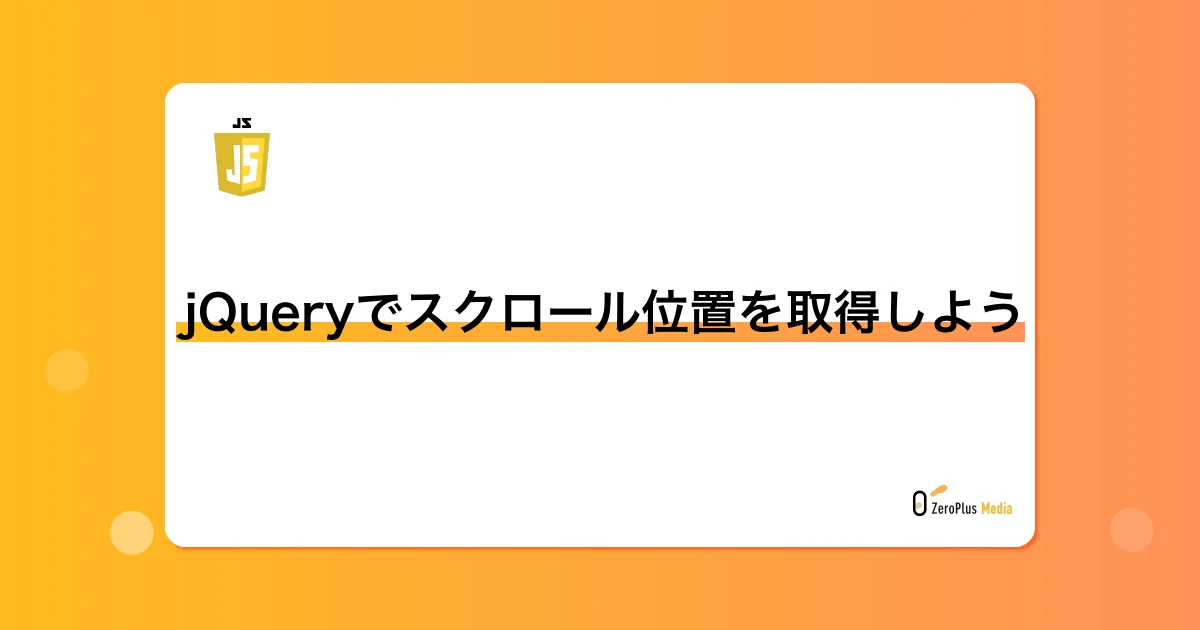
jQueryでスクロール位置を取得する方法:要素とページ全体を徹底解説
jQueryを使用すると、ウェブサイトに簡単に動的な要素を追加できます。その中でも、スクロール位置の取得は、ユーザーインターフェースの向上に役立つテクニックの一つです。この記事では、jQueryを用いてページ全体または特定の要素のスクロール位置を取得する方法を、サンプルコードを交えながら詳しく解説していきます。初心者の方でも理解しやすいように、丁寧に説明していきますので、ぜひ最後まで読んでみてください。
ページ全体のスクロール位置を取得する
ページ全体のスクロール位置、つまりドキュメントの最上部から現在スクロールされているピクセル数を取得するには、$(window).scrollTop()を使用します。
<script>
$(document).ready(function(){
$(window).scroll(function(){
var scrollTop = $(this).scrollTop();
console.log("現在のスクロール位置:" + scrollTop + "px");
});
});
</script>
このコードは、スクロールイベントが発生するたびに現在のスクロール位置をコンソールに表示します。
スクロールイベントと組み合わせた使用例
$(window).scrollTop()とスクロールイベントを組み合わせることで、様々な効果を実現できます。
| 使用例 | 説明 |
|---|---|
| スクロール位置に応じてヘッダーの表示を切り替える | 特定のスクロール位置に達したらヘッダーを固定表示したり、逆に非表示にしたりできます。 |
| スクロール位置に応じてコンテンツをフェードインさせる | ユーザーがスクロールダウンしてコンテンツが画面内に表示されたタイミングで、アニメーションでコンテンツをフェードインさせることができます。 |
| スクロール位置を示すプログレスバーを実装する | 現在のスクロール位置を視覚的に表示するプログレスバーを作成できます。 |
特定の要素のスクロール位置を取得する
特定の要素内でスクロールされているピクセル数を取得するには、$(element).scrollTop()を使用します。
<script>
$(document).ready(function(){
$('#target-element').scroll(function(){
var scrollTop = $(this).scrollTop();
console.log("要素内のスクロール位置:" + scrollTop + "px");
});
});
</script>
このコードは、IDが"target-element"の要素内でスクロールイベントが発生するたびに、その要素内のスクロール位置をコンソールに表示します。
スクロールイベントと組み合わせた使用例
特定の要素のスクロール位置を取得することで、より複雑なユーザーインターフェースを実現できます。
| 使用例 | 説明 |
|---|---|
| 特定の要素が画面上部に到達した際にアニメーションを実行する | 要素が画面内に入ってきたタイミングでアニメーションを開始するなど、より自然なユーザー体験を提供できます。 |
| スクロール位置に応じて要素内のコンテンツを動的に読み込む | 長いリストなどを扱う際に、スクロール位置に応じて必要なデータだけを読み込むことで、ページの表示速度を向上できます。 |
| 要素内のスクロール位置を表示するインジケーターを実装する | 要素内のスクロール位置を視覚的に表示することで、ユーザーの現在位置を分かりやすく示せます。 |
スムーズスクロールの実装
jQueryのanimate()メソッドを使用すると、指定した要素へスムーズにスクロールできます。
<script>
$(document).ready(function(){
$("a[href^='#']").click(function(event){
event.preventDefault();
var target = $(this.hash);
$("html, body").animate({
scrollTop: target.offset().top
}, 800); // スクロール速度を800ミリ秒に設定
});
});
</script>
このコードは、ページ内のアンカーリンクをクリックした際に、対応する要素までスムーズにスクロールする動作を実装しています。scrollTopに移動先の要素のoffset().topを指定し、animate()メソッドの引数でスクロール速度とイージングを設定できます。
まとめと応用例
jQueryを用いることで、スクロール位置の取得と操作が容易になります。これにより、以下のような応用例が考えられます。
- ワンページサイトでのナビゲーション
- 無限スクロールの実装
- パララックス効果の実装
- スクロールに応じたアニメーションの実装
上記はほんの一例であり、スクロール位置の取得と操作を組み合わせることで、さらに多様な表現が可能になります。
より高度なスクロール操作を実現するためのライブラリやプラグイン
jQueryの標準機能に加えて、より高度なスクロール操作を簡単に行えるライブラリやプラグインも多数存在します。
- GSAP (GreenSock Animation Platform):高度なアニメーションを実現するための強力なライブラリ。スクロールに連動したアニメーションも柔軟に実装できます。
- Locomotive Scroll:スムーズスクロールとパララックス効果などを簡単に実装できるライブラリ。独特の滑らかなスクロール体験を提供できます。
- Skrollr:スクロール位置に基づいてCSSアニメーションやJavaScriptを実行できるライブラリ。複雑なスクロールアニメーションの実装に役立ちます。
これらのライブラリやプラグインを活用することで、さらに表現力豊かなウェブサイトを構築できます。
関連QA
Q1. $(window).scrollTop()と$(document).scrollTop()の違いは何ですか?
A1. 基本的にはどちらも同じ値を返しますが、DOCTYPE宣言がない場合や quirks mode で表示されている場合、$(document).scrollTop()は期待通りの値を返さないことがあります。そのため、通常は$(window).scrollTop()を使用することをおすすめします。
Q2. スムーズスクロールの速度を変更するにはどうすればよいですか?
A2. animate()メソッドの第二引数で、ミリ秒単位でスクロール速度を指定できます。例えば、500ミリ秒でスクロールするには$("html, body").animate({ scrollTop: target.offset().top }, 500);のように記述します。
Q3. スクロールイベントは頻繁に発生しますが、パフォーマンスへの影響はありますか?
A3. スクロールイベントは、スクロールが発生するたびに実行されるため、処理内容によってはパフォーマンスに影響を与える可能性があります。パフォーマンスの低下が懸念される場合は、スクロールイベントのスロットリングなどのテクニックを検討する必要があります。
その他の参考記事:jquery スクロール 位置